nano因简单易用成为Linux新手和快速编辑的首选,其直观界面无需学习复杂模式,支持快捷键如Ctrl+O保存、Ctrl+X退出、Ctrl+W搜索、Ctrl+K剪切、Ctrl+U粘贴、Ctrl+\替换、Ctrl+G查看帮助、Ctrl+C显示光标位置、Ctrl+_-跳转行号;编辑系统文件时需用sudo nano确保权限,并养成备份习惯,避免误操作导致系统问题。
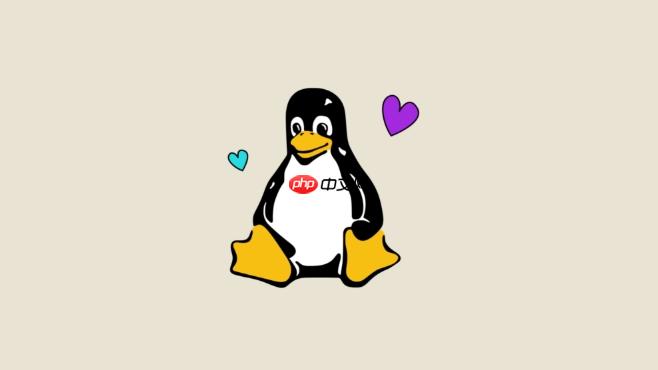
在Linux环境下,如果你需要快速地对文件进行编辑,尤其是那些不那么复杂的文本文件,或者你只是个命令行新手,那么
nano
Vim
Emacs
nano
使用
nano
nano
nano
例如,要打开一个名为
my_script.sh
nano my_script.sh
进入
nano
^X
Ctrl+X
Ctrl+O
Enter
Ctrl+X
nano
有时,你可能需要编辑系统文件,比如
/etc/fstab
nano
sudo
sudo nano /etc/fstab
记住,对系统文件进行修改时务必谨慎,一个错误的字符都可能导致系统问题。

说到命令行文本编辑器,大家总会不自觉地把
nano
Vim
Emacs
nano
Vim
Emacs
Vim
Vim
nano
Vim
Emacs
nano
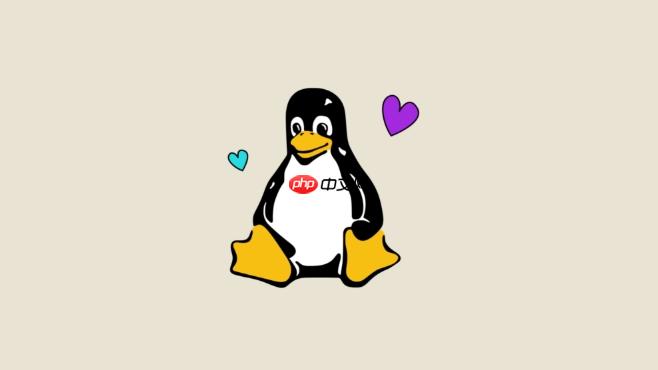
虽然
nano
Ctrl+W
Enter
Alt+W
Ctrl+W
Enter
Ctrl+K
Ctrl+K
Ctrl+U
Ctrl+\
Enter
Enter
Ctrl+G
nano
nano
Ctrl+C
Ctrl+_
这些快捷键的组合使用,能让
nano
编辑配置文件是Linux日常维护中非常普遍的操作,而
nano
首先,备份,备份,还是备份! 无论你对自己的操作多么自信,在修改任何重要的配置文件之前,都应该先创建一个备份。一个简单的
cp /etc/nginx/nginx.conf /etc/nginx/nginx.conf.bak
其次,注意权限问题。很多配置文件位于
/etc
nano
sudo nano <文件名>
sudo
再来,善用搜索功能(Ctrl+W
Ctrl+W
php.ini
upload_max_filesize
理解配置项的含义。在修改任何配置项之前,最好先了解它的作用。很多配置文件都会有注释(通常以
#
最后,保持配置文件整洁。虽然
nano
~/.nanorc
set tabsize 4
set linenumbers
systemctl restart nginx
以上就是Linux快速编辑文件nano入门的详细内容,更多请关注php中文网其它相关文章!

每个人都需要一台速度更快、更稳定的 PC。随着时间的推移,垃圾文件、旧注册表数据和不必要的后台进程会占用资源并降低性能。幸运的是,许多工具可以让 Windows 保持平稳运行。

Copyright 2014-2025 https://www.php.cn/ All Rights Reserved | php.cn | 湘ICP备2023035733号